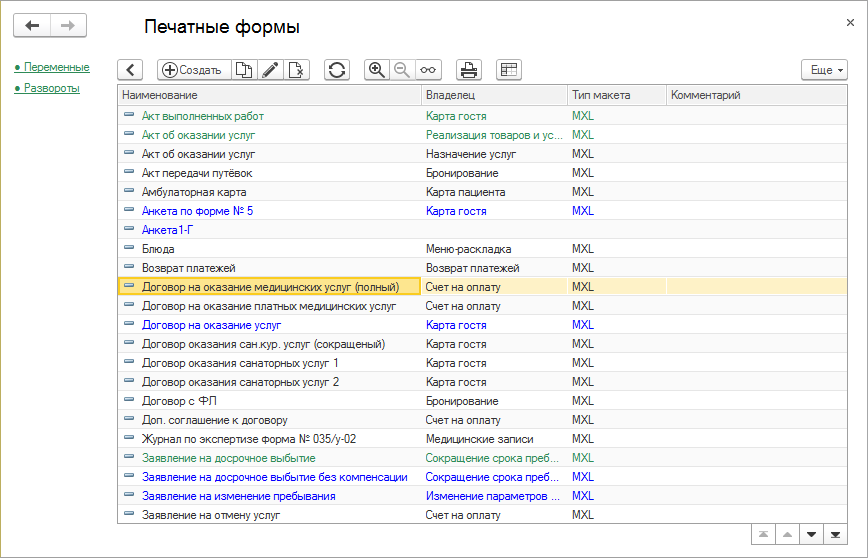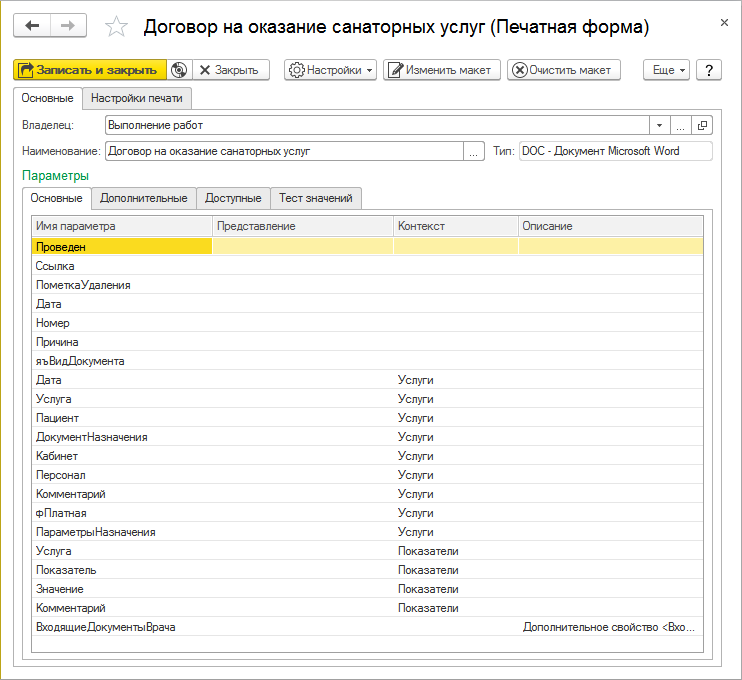Справочник "Печатные формы" (КУС) — различия между версиями
(→Создание печатной формы) |
|||
| Строка 31: | Строка 31: | ||
== [[Создание печатной формы (КУС)|Создание печатной формы]] == | == [[Создание печатной формы (КУС)|Создание печатной формы]] == | ||
| + | |||
| + | Для добавления своей печатной формы нужно: | ||
| + | |||
| + | # Создать новый элемент справочника печатные формы, ввести наименование и выбрать тип макета из списка выбора справа от наименования. | ||
| + | # Установить владельца печатной формы, при выборе владельца будет предложено два варианта: | ||
| + | #* Вид документа — откроется форма списка справочника «Виды документов», из которой можно выбрать документ, для которого будет доступна добавленная печатная форма | ||
| + | #* Категория (тип данных) — в открывшейся форме можно выбрать владельца-справочник из доступных в разделе «Справочники». | ||
| + | #: После выбора владельца заполнится таблица параметров, которые можно использовать для заполнения своего макета данными. | ||
| + | # Загрузить предварительно заполненный макет печатной формы или создать свой макет с нуля в режиме «1С: Предприятие». | ||
| + | |||
| + | По умолчанию новая печатная форма будет доступна только пользователям с полными правами. | ||
| + | |||
| + | [[Создание макета печатной формы (КУС)|Создание макета печатной формы]] | ||
== Изменение печатной формы == | == Изменение печатной формы == | ||
Версия 14:14, 25 января 2019
В справочнике Печатные формы находятся все доступные в конфигурации печатные формы.
Здесь администраторы системы могут изменять предопределенные печатные формы и добавлять свои.
Справочник доступен администраторам системы в основном разделе программы АДМИНИСТРИРОВАНИЕ — Печатные формы.
Дважды щелкнув мышью по печатной форме в списке или нажав на ней клавишу Enter, можно открыть карточку печатной формы.
Печатные формы бывают:
- предопределенные — поставляемые с программой (отображаются в списке синим шрифтом),
- пользовательские — созданные пользователями-администраторами системы (отображаются черным шрифтом),
- предопределенные, измененные пользователями — предопределенные формы, измененные администраторами системы (отображаются зеленым шрифтом).
Предопределенные печатные формы
Конфигурация уже содержит определенный список предварительно настроенных печатных форм. Они отображаются в справочнике синим шрифтом.
Их можно изменять — их макет и настройки. Измененная пользователем печатная форма отображается в справочнике зеленым шрифтом.
Восстановить исходную версию встроенного макета можно, нажав кнопку Восстановить макет в карточке формы.
Пользовательские печатные формы
В справочник можно добавлять свои печатные формы. Они отображаются черным шрифтом.
Создание печатной формы
Для добавления своей печатной формы нужно:
- Создать новый элемент справочника печатные формы, ввести наименование и выбрать тип макета из списка выбора справа от наименования.
- Установить владельца печатной формы, при выборе владельца будет предложено два варианта:
- Вид документа — откроется форма списка справочника «Виды документов», из которой можно выбрать документ, для которого будет доступна добавленная печатная форма
- Категория (тип данных) — в открывшейся форме можно выбрать владельца-справочник из доступных в разделе «Справочники».
- После выбора владельца заполнится таблица параметров, которые можно использовать для заполнения своего макета данными.
- Загрузить предварительно заполненный макет печатной формы или создать свой макет с нуля в режиме «1С: Предприятие».
По умолчанию новая печатная форма будет доступна только пользователям с полными правами.
Создание макета печатной формы
Изменение печатной формы
Изменять можно и предопределенные и пользовательские печатные формы.
Чтобы изменить печатную форму:
- В справочнике Печатные формы дважды щелкните по ней мышью или нажмите на ней клавишу Enter.
- Откроется карточка печатной формы. Измените в ней необходимые параметры и/или макет печатной формы.
- Нажмите кнопку Файл:Кнопка Записать.png Записать или Записать и закрыть.
Карточка печатной формы
Чтобы открыть печатную форму, дважды щелкните по ней мышью в справочнике Печатные формы или установите на нее курсор и нажмите клавишу Enter.
Настройки
- Работа с настройками печати данной печатной формы (они располагаются на закладке Настройки печати):
- Выгрузить в файл — выгрузить настройки печати в zip-архив.
- Загрузить из файла — загрузить настройки печати для формы из файла с настройками печати (zip-архива). Нажмите эту кнопку и выберите файл с настройками печати (zip-архив). Записанные в нем настройки установятся для печатной формы, с которой вы работаете.
Изменить макет
- Изменить макет печатной формы. При создании печатной формы — создать макет. По умолчанию при создании печатной формы всегда создается макет в формате MXL. Макет в формате MXL откроется на новой закладке в программе 1С, макет в форме DOC откроется в программе Microsoft Word, и в него можно внести изменения.
Очистить макет
- Удалить все содержимое макета формы. Это нужно, чтобы затем полностью заново написать весь макет.
Закладка Основные
На закладке отображается список доступных параметров, которые можно использовать для заполнения макета.
Наименование
- Название печатной формы.
Тип — тип макета печатной формы:
- MXL — формат макетов печатных форм 1С. Этот макет можно изменить в режиме программы 1С, нажав кнопку Изменить макет — он откроется на новой закладке в программе.
- DOC — макет печатной формы на основе документа Microsoft Word.
Владелец
- Владелец печатной формы — объект конфигурации, из которого будет доступна печатная форма. Это может быть документ или справочник. Владелец также определяет список доступных параметров.
Закладка Настройки печати
На этой закладке можно установить параметры страницы при печати (ориентация страницы, ширина полей, масштаб).
Только просмотр
- Право на просмотр или изменение печатной формы. Если опция включена (поставлена галочка), значит печатная форма будет доступна пользователям только для просмотра. Если выключена (галочка не стоит) — печатную форму можно изменять.
Отображать сетку
- Отображать или нет сетку на печатной форме. Сетка не выводится на печать.
Имя файла
- Это заголовок окна печатной формы и имя файла для сохранения этой печатной формы в файл MXL или DOC в зависимости от типа макета.